完美曝光4部曲

PART1曝光基础知识
讲解曝光的最基本知识,通过设置相机得到最优选择。
PART2使用滤镜平衡曝光
推荐两种风光摄影常用的曝光、效果调整滤镜。
PART3前后期结合HDR效果
在极端光比下,前后期结合,通过HDR的方式合成更精准的曝光。
PART4通过后期让照片变通透
介绍两种让后期变通透的简单方法,弥补前期拍摄的问题。
PART 01曝光基础知识:知其所以然
只要掌握曝光三要素与控制色调的白平衡,你的风光摄影作品也能拥有精确的曝光和优异的画质。

F/4.0

F/8.0
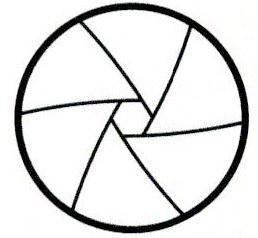
F/16
光圈 魚与熊掌要兼得
在大部分的风光题材照片中,我们都在追求更多的画面细节,这个问题需要分成两个小问题,即景深与分辨率。收小光圈的确可以增大景深,让更多的景物变得清晰,不过收小光圈同样也会造成影响分辨率的衍射问题,这个问题在高像素的机身上尤为明显。我们建议使用f/11就比较合适,像f/16以及更小的光圈使用起来需要慎重一些。

快门 锁定还是虚化
如果你面前的场景是静态的,比如蓝天下一座山,你可以使用光圈优先挡,告诉相机“快门速度交给你了,是多少无所谓”。拍摄溪水、波涛、流云、麦浪等动态物体,我们要虚化这些元素造成动静对比时,可以使用快门优先挡设置不同快门,尝试不同效果。此时并没有一个固定的数值推荐,你需要多尝试不同的快门速度,找到最优结果。

常规来说,噪点越少越好,如果噪点太多可以尝试将照片转成黑白
感光度 影响画质的关键
风光摄影中,感光度一直被当作是“拖油瓶”,使用最低感光度基本上是所有摄影教程的标配。没错!提高感光度确实会给画面带来更多噪点,影响照片的画质和动态范围,不过这些都不能成为高感光度被“妖魔化”的理由。在光圈和快门都被“锁定”的时候,只有调整感光度才能完成正确的曝光,此时请毫不犹豫地提升感光度吧。而且现在一些相机的传感器和处理器已经非常优秀,感光度400与100放大到100%都看不出太多差距。

日落期间使用“目光”,天色暗下来使用“4300K”,效果很惊喜哦!
白平衡 照片的调色盘
自从有了RAW格式文件,所有的白平衡操作都用相机的自动白平衡(AWB)配合后期调整的工作流完成。虽然这个过程是无损的,但你需要在后期处理时仔细调整。想象一下你在日落期间拍摄了一堆照片,传到电脑上一看,没有一张的颜色与印象中相符,而且由于光线的变化,每张的白平衡设置还都不一样,这是一个多让人崩溃的状况!而对于有经验的摄影师来说,此时只需以不变应万变,使用5500K色温值,或者将白平衡调整至“日光”即可。

虽然一般我们推释你使用光圈优先甚至P挡,但是风光摄影中手动曝光非常常用,因为我们经常需要控制快门和光圈来达到最需要的效果,然后微调感光度来得到最理想的曝光,捕捉微妙的亮度变化
手动曝光真的为所欲为?
这话一点毛病都没有,手动曝光就是这么为所欲为!不过,这是有前提的,前提是你必须深刻理解曝光原理。风光摄影师经常出没的黄金时段以及蓝色时段都是阳光与天光极速变化的时段,如果再加上云的因素,情况会变得更加复杂。此时如果使用传统的曝光方法,就需要不停地确定曝光组合,不仅费时费力,拍摄成功率也会大打折扣。此时半自动模式能让你事半功倍,比如使用光圈优先模式,确定光圈和感光度,让相机自己决定快门时间。或者在M挡下确定光圈和快门,然后将感光度设置为自动。在这些模式下,你既可以控制重要的曝光参数,又不必忍受张张都要调整的麻烦。
重点解读
曝光补偿的妙用
如果你不习惯使用手动模式,依然想干涉曝光,就可以尝试这个。

我们希望最终的照片看起来是明亮的,就需要提高曝光补偿。反过来,我们希望照片看起来很昏暗,就要减少曝光补偿。曝光补偿需要配合半自动曝光模式使用,你可以通过这个参数轻松“干预”相机的曝光值。下面两个例子会让你对曝光补偿有更清晰的认识。

雾景、雷暴印象中就应该是明亮、洁白的。如果你的照片灰蒙蒙,但希望照片能够还原真实看到的效果,最简单的方式就是提高曝光补偿。对于雾景来说提高0.3-1挡即可,而雪景更白需要提高更多才可以。

风光照中,地景通常比天空暗,此时如果不使用曝光补偿,就可能拍摄出地面上景物很苍白,而天空完全过曝的情况。此时我们可以将曝光补偿的数值降低,这样就可以调整照片苍白的情况。
PART 02滤镜组合出完美曝光
使用滤镜是风光摄影师的基本技巧,本次我们来教大家如何通过滤镜组合来调和画面的曝光和画面表现。
一张照片,两套曝光
通过相机设置,确实可以得到相对准确的曝光,但是如果你的画面中光比过大,就需要两套曝光参数才能让不同区域获得正确曝光,那仅凭相机设置是没用的,而且有些附件的效果后期无法模拟,比如偏振镜和中灰渐变镜。这里我们教你如何通过滤镜组合得到最优秀的曝光。你是否觉得自己距离心目中“最棒的那张风光照”永远都差一点,也许你只是少了一片玻璃!当摄影爱好者看到震撼的风光照片,最常见的两个问题就是:“他们怎么拍的?”滤镜是最常见的答案。

全能选手偏振镜
这种滤镜号称滤镜界的“瑞士军刀”.它是名副其实的多面手。偏振镜能减少和消除非金属表面的反光,比如水面和玻璃,呈现背后的细节,还可以提高饱和度、让蓝天更深邃,偏振镜还可以减少进入镜头的光线,起到延长快门速度的作用。
平衡曝光的中灰渐变镜
中灰渐变镜又称GND镜,是风光摄影师包内的常客。这种滤镜上面是中灰镜,下方则渐变为透明。它可以减少画面上半部分的光线,是针对风光摄影设计的滤镜。当天地光比过大时,使用它可以平衡天空与地面之间的曝光差异。
重点解读
不同“密度”和“硬度”的渐变镜帮你得到最美的效果
中灰渐变镜最重要的参数就是密度和硬度了,密度就是压喑的程度,这一点和中灰镜一样。而硬度则代表了由中灰到透明的渐变情况。硬渐变镜用于平直的水平线,例如海岸这样明暗分明的场景。中等渐变镜一般具有约2厘米的渐变区域,当地平线上有起伏,比如树木或丘陵,用它比较合适。软渐变镜具有更宽的渐变区域,适合地平线起伏不定的场景。
PART 03前后期结合的HDR效果
HDR的中文名称叫高动态范围保留,前期拍摄多张曝光不同照片得到不同区域的细节,后期再将它们合成起来。
滤镜无法搞定那就用电脑解决
当画面中出现极大光比的时候,通过刚才讲解的曝光设置和滤镜都无法解决,我们依然不能妥协!此时另一种风光摄影的经典方式出现了:HDR多张合成。这种合成并非是纯靠后期,在拍摄的时候必须要对照片进行精准采集。这张在加拿大班夫国家公园的日出时分拍摄的这张照片就使用了两张照片合成,否则照片无法在表现阴影细节的同时,也呈现出高光水面的细节。


重點解读
如何拍摄HDR作品
要拍摄可供合成的照片,你需要遵循以下步骤。

01稳定相机
要对照片进行合成,照片需要保持同样的景别,所以相机不能移动,此时一定要使用三脚架,因为你需要拍摄多张照片,而且画面中不要出现行走的人或者事物,这都会让合成出现问题,水流和树叶的运动没有关系。

02设置参数
此时最好使用RAW格式,然后将曝光切换为手动,准备拍摄。一开始你可以尝试先使用自动测光的参数,然后保持参数并切换为手动的方式,这样比较简单,之后用熟练了再像专业摄影师那样随心所欲设置参数。

03拍摄照片
在调整曝光的时候,我们推荐调整快门速度而非光圈和感光度,你可以尝试拍摄一张曝光中庸的作品,然后再拍摄两张比“正常”参数的快门速度降低和升高一倍的照片,一般在拍摄的时候,要拍摄2、3张就可以了,如果光比过大则需要拍摄5到7张。因为日出时光比极大,而且暗部的光线很微弱,所以我们选择了曝光差异很大的参数,日常我们可以先尝试每张照片更改1到2挡曝光,如1/125秒、1/30秒、1/8秒三张。
HDR作品的后期合成

01选择和微调
在前期你可能拍摄了很多照片,第一步你需要全选照片,将它们在Camera Raw中全部打开,此时照片会出现在软件界面左侧的胶片栏中。你也可以将照片导入Lightroom,之后的操作基本一样。选择适合合成的几张照片并对它们进行微调,将它们全选后调整面板中的参数,就可以同时调整多张照片,然后你还可以单独调整每张照片的细节,但是不要剪裁照片,这一步我们留在合成以后再做。
02软件合成
合成过程很简单,完全是自动的。此时在胶片栏中顶部右侧的菜单中选择全选,如果你打开很多照片,但是只需要几张进行合成,也可以按住Ctrl或者Command键将它们选中,然后在刚才的菜单中选择“合并到HDR”,软件就会自动合成。然后在弹出界面中对照片进行基本设置,之后将其储存为一个新的DNG格式文件。
03最终调整
合并后,这张新的照片就会出现在胶片栏中,我们可以直接在Camera Raw中对照片进行润色,它拥有刚才合并照片的宽容度,并且依然具备了无损调整色温的特性。此时我们可以继续微调曝光,或者使用配置文件提升照片的整体表现。以上操作在Lightroom中也能完成,其步骤和Camera Raw完全一样。
重点解读
使用Photoshop进行HDR合成
如果你使用了JPEG格式文件,或者Camera Raw打开出现问题.也可以在Photoshop中选择“文件>自动>合并到HDR Pro…”选项进行合并,这个界面不仅可以对效果进行设置,还有丰富的预设供我们选择。
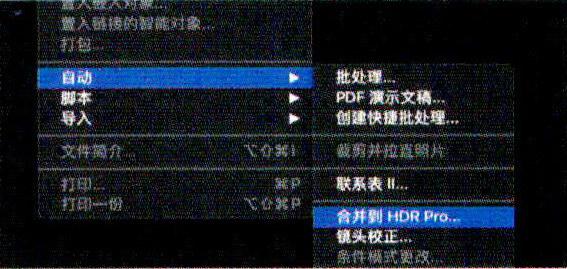
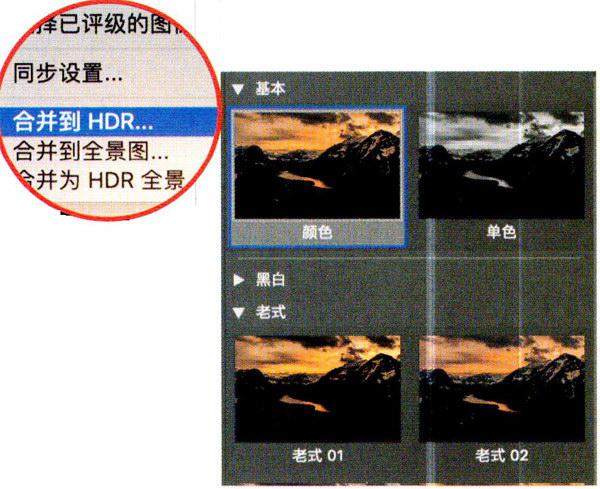
PART 04 后期调整让层次瞬间呈现
雾霾是风光摄影的大敌,无论你的机位是在飞机上、山顶上还是街巷里,均匀的灰色空气永远会让人泄气,这里我们推荐一个方法,可以通过一个选项瞬间去掉雾霾!
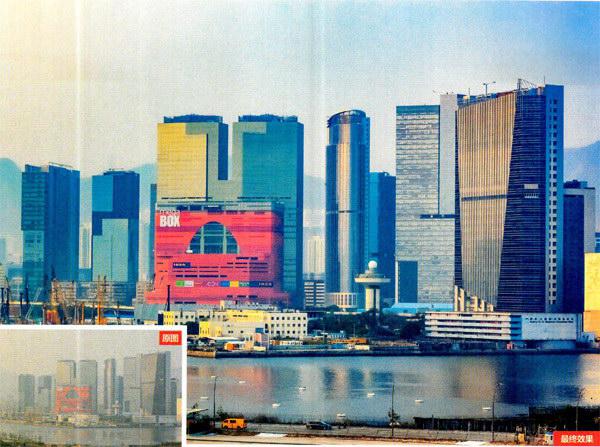
天气太差,后期助攻
曝光可以通过各种前后期方法结合来处理,但是如果场景本身不够通透,例如湖边多湿气,或者是有雾霾,那我们无法通过前期拍摄增强通透性!很多软件中都可以缓解照片雾蒙蒙的情况,Adobe Camera Raw中的去除薄雾和Lightroom中的去朦胧选项无疑是其中操作最简单的选择。这两个滑块虽然名称不同,但作用是一样的。我們在处理的时候,直接通过这一个滑块就能让照片有显著改善,但是你还需要其他滑块辅助,才能让效果变得更好。

通过滑块配合提升照片质感
如果你拍摄RAW格式照片,并使用Photoshop打开照片,Camera Raw会自动弹出,在默认的基本面板下方,就可以看到“去除薄雾”滑块,直接将其向右(正向)拖动,就能看到画面有明显改善,此时还可以提升清晰度和对比度,增强效果。如果你拍摄的是JPEG格式,也可以通过“滤镜>Camera Raw滤镜…”调出界面,进行同样的操作。

